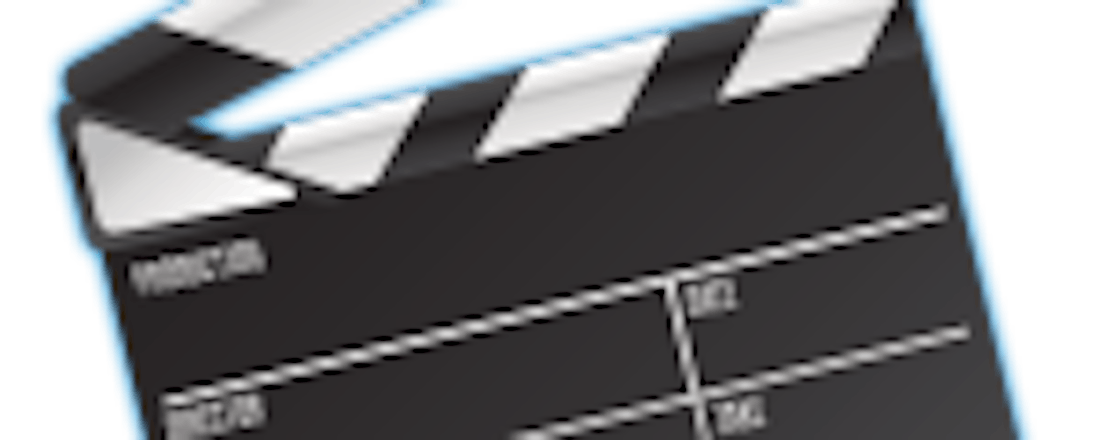Download streaming video
Soms is het handig om video's van websites lokaal op te slaan. Bijvoorbeeld als u een filmpje wilt bewaren, zodat u het altijd terug kunt zien. Of als u onderweg op uw tablet, mobiele telefoon of mp4-speler wilt genieten van leuke tv-uitzendingen. Videowebsites hebben helaas geen downloadknop, maar gelukkig bewaart u met de juiste tools alsnog online filmpjes.
Is het legaal?
U vraagt zich wellicht af of het downloaden van video's van bijvoorbeeld Uitzending Gemist wel is toegestaan. Ja, dit mag, mits u het alleen voor privédoeleinden gebruikt.
Er bestaan genoeg programma's en websites waarmee u streaming video downloadt. Ze werken allemaal volgens hetzelfde principe. Ieder filmpje op internet heeft een unieke url. Aan de hand hiervan is het mogelijk om de video van de webserver te plukken en vervolgens lokaal op te slaan. In gunstige gevallen kiest u zelf de videokwaliteit en het bestandsformaat. U bent dan niet meer afhankelijk van een internetverbinding, want u kunt altijd en overal de video's bekijken. Tijdens vakanties is dat ideaal, u zet leuke tv-uitzendingen op een notebook of externe harde schijf en weet dan zeker dat u zich niet zult vervelen. Maar ook thuis biedt een downloadfunctie voordelen: u brandt de online filmpjes bijvoorbeeld op een dvd, waarna u het schijfje op uw tv bekijkt.
1. GemistDownloader
GemistDownloader is een prettig hulpmiddel om tv-uitzendingen van Uitzending Gemist en RTL Gemist te downloaden. Deze freeware werkt alleen in combinatie met het hulpprogramma Microsoft .NET Framework 2.0 of hoger. U downloadt dit hulpprogramma zonodig van Microsoft.com. Gebruikers van Windows Vista en 7 hoeven niets te doen, omdat er in deze besturingssystemen al een geschikte versie van Microsoft .NET Framework zit ingebakken. Bezoek de website HelpdeskWeb.nl en klik op de oranje knop Download installatiebestand. Dubbelklik op het exe-bestand en volg de stappen in de installatiewizard. Start vervolgens de GemistDownloader.
2. Uitzending Gemist
Zoek op Uitzending Gemist naar een leuk tv-programma dat u wilt bewaren en kopieer de url die in de adresbalk van uw browser staat. Overigens maakt het niet uit of u de nieuwe of oude versie van Uitzending Gemist gebruikt. Klik in GemistDownloader op Een uitzending van UitzendingGemist downloaden. Plak de url in het lege veld en bevestig met Verder. Als het webadres klopt, verschijnt er van de uitzending een beknopte beschrijving. Geef aan in welk formaat u het bestand wilt opslaan. U hebt keuze uit verschillende extensies, zoals wmv, avi, flv en mp4. Wilt u het materiaal overzetten op een mp4-speler of telefoon? Controleer dan eerst welk bestandsformaat het apparaat ondersteunt. U kunt ook alleen de audio van het filmpje downloaden als mp3-bestand. Handig wanneer u bijvoorbeeld van plan bent om een muziekprogramma of talkshow op een mp3-speler te beluisteren. Via de knop Opties neemt u desgewenst de geavanceerde instellingen door. Met name wanneer u speciale eisen hebt, is dit menu interessant. U wijzigt bijvoorbeeld de afmetingen van het beeld of u geeft de begin- en eindtijd aan. Dat laatste is alleen nuttig als u alleen een specifiek fragment van een uitzending wilt downloaden. Selecteer via Opslaan als de opslaglocatie en wijzig eventueel de bestandsnaam. Gebruik Toevoegen aan queue om meer uitzendingen toe te voegen of kies meteen voor Start downloaden.
©PXimport
Kies in het hoofdmenu van welke website u tv-uitzendingen wilt downloaden.
©PXimport
Beslis naar welk bestandsformaat u de uitzending converteert.
3. RTL en SBS
Het is erg lastig om tv-programma's van RTL lokaal te bewaren. Veel materiaal is namelijk beveiligd met DRM. Om die reden kan GemistDownloader deze Silverlight-video's helaas niet lokaal bewaren. Bijna alle afleveringen op RTLGemist.nl zijn voorzien van DRM, dus het heeft weinig zin om op deze website naar interessante tv-programma's te zoeken. Uitzendingen voor de iPad hebben vooralsnog geen beveiliging. Surf naar HelpdeskWeb.nl. Het aanbod voor de iPad is verrassend groot! Zodra u iets hebt gevonden, kiest u voor Klik hier voor de uitzending. U slaat het tv-programma meteen op als mp4-bestand. Als u een ander formaat wenst, klikt u met rechts op de weblink. Vervolgens klikt u in Internet Explorer op Snelkoppeling kopiëren (in Firefox klikt u op Koppelingslocatie kopiëren). Kies in het hoofdmenu van GemistDownloader voor Een uitzending van RTL XL.nl downloaden en plak de weblink in het lege veld. Klik daarna op Verder. Neem de overige instellingen door en download de uitzending. Zorg ervoor dat u het goede bestandsformaat hebt geselecteerd. Na een eis van mediabedrijf SBS Broadcasting is het met GemistDownloader helaas niet meer mogelijk om programma's van SBSGemist.nl te downloaden.
4. YouTube
GemistDownloader gebruikt u ook om video's van YouTube te downloaden. Ga naar YouTube en kopieer de url van een leuk filmpje in de adresbalk. Kies in het hoofdmenu van GemistDownloader voor Een video van YouTube downloaden. Geef bij Autoselect kwaliteit de gewenste resolutie aan. Uiteraard is het wel een voorwaarde dat de video in deze resolutie beschikbaar is op YouTube. Is dat niet het geval, dan krijgt u een waarschuwing te zien. Klik op Verder. Kies het gewenste bestandsformaat en selecteer een opslaglocatie. Klik ten slotte op Start Downloaden.
©PXimport
Als u streaming video wilt downloaden, hebt u altijd de juiste url nodig.
YouTube-link wijzigen
U kunt ook video's van YouTube downloaden door de url te wijzigen. Ga naar een YouTube-pagina met een video en typ aan het begin van de weblink 'kick' of 'save', bijvoorbeeld www.saveyoutube.com/watch?v=J6ZWlDks0nQ&feature=grec_index. U komt nu op een andere website terecht, waar u het bestandsformaat en de resolutie kiest. Bewaar vervolgens het filmpje ergens op uw pc.
5. Orbit Downloader
Met GemistDownloader is het alleen mogelijk om van een handjevol diensten video's op te slaan. Er bestaan nog veel meer websites met leuke filmpjes, zoals Dumpert, Vimeo en Veoh. Orbit Downloader is een slim programma, waarmee u gemakkelijk online filmpjes bewaart. Deze freeware ondersteunt namelijk alle gangbare protocollen voor streaming video. Ga naar Orbit Downloader en klik tweemaal op Download Now. Dubbelklik op het exe-bestand en neem alle stappen van de installatiewizard door. Let op dat u de startpagina van uw browser niet wijzigt. U regelt dat door het vinkje voor Set my home page to Orbit Downloader Start Page weg te halen. Laat het vinkje staan voor Enable Grab Pro. Hiermee integreert u een werkbalk binnen Internet Explorer. Deze plug-in herkent video's op websites, zodat u ze vlot kunt downloaden (zie kader). Geef verder aan dat u de software PC Speed Up niet wilt installeren. Open het programma en activeer via View / Language / Dutch de Nederlandse taal. Ga vervolgens naar Extra / Locatie van download bestanden en selecteer een logische opslaglocatie. Bevestig tweemaal met OK.
Grab Pro
In de installatiewizard van Orbit Downloader hebt u de gelegenheid om een werkbalk aan Internet Explorer toe te voegen. Het programma noemt deze werkbalk Grab Pro. Zodra u op een webpagina terechtkomt met online video, geeft de werkbalk aan hoeveel streams er beschikbaar zijn. Klik op dit getal en kies de juiste video. Bevestig met Download it en geef aan waar u het bestand wilt opslaan. In de werkbalk houdt u de voortgang in de gaten. Handig is dat u meteen het gedownloade filmpje vanuit Grab Pro kunt openen.
©PXimport
De werkbalk van Orbit Downloader herkent videomateriaal op websites.
6. Filmpjes downloaden
Ga in Orbit Downloader naar Extra / Grab++ en klik op OK. Er verschijnt een nieuw dialoogvenster. Zodra het programma video- of audiomateriaal op een website ontdekt, ziet u de beschikbare downloads in het Grab++ venster staan. Ga naar een videodienst en speel het filmpje af. Schakel over naar het Grab++ venster en bekijk of de juiste video als download beschikbaar is. Ziet u niets staan? Vernieuw met F5 de webpagina in uw browser en probeer het opnieuw. Zorg ervoor dat u het filmpje in de juiste resolutie afspeelt. Het programma herkent namelijk alleen de geopende videostream. Als u meerdere filmpjes wilt downloaden, bezoekt u eerst de betreffende webpagina's. Orbit Downloader onthoudt namelijk alle geopende video's. Selecteer binnen het venster van Grab++ alle video's die u lokaal wilt bewaren. Ook advertenties staan in het lijstje, dus let goed op welke downloads u selecteert. Klik op Download. U wijzigt eventueel de bestandsnaam en de opslaglocatie. Bevestig met OK. U volgt het proces in het hoofdscherm. Orbit Downloader biedt een brede ondersteuning voor online video- en audioformaten. Zo downloadt het programma ook filmpjes van Silverlight-diensten. De freeware kan ook HTML5-video's opslaan, zoals WebM-content afkomstig van YouTube.
©PXimport
Orbit Downloader houdt precies bij welke filmpjes u hebt bekeken. Selecteer de bestanden die u wilt downloaden.
Video live opnemen
Bij sommige diensten is het zeer lastig om video's op te slaan. Een goed voorbeeld hiervan is SBSGemist. In dergelijke gevallen kunt u het beeld altijd nog realtime opnemen. Een nadeel van deze methode is dat u de volledige film moet afspelen. Surf naar CamStudio.org en download CamStudio Recorder. De freeware gaat al een paar jaar mee. U installeert daarom het beste de bèta-versie, want de 'stabiele' versie is wel erg verouderd. Klik op Options / Record audio from speakers. Verder dient u bij Options / Video options een videocodec te selecteren. U wilt alleen de videostream opnemen, waarbij er geen andere delen van de website zichtbaar zijn. Klik daarom op Region / Region. Open de webpagina waarop de online video staat. Klik op de rode opnameknop en trek met de muisaanwijzer een rechthoek om het beeldkader. De opname start direct. Druk op Stop om de video als avi-bestand op te slaan.
7. Video DownloadHelper
Als u Firefox gebruikt, kunt u met Video DownloadHelper erg simpel streaming video downloaden. Niet voor niets gebruiken ruim zeven miljoen mensen deze uitbreiding. U vindt de plug-in op Mozilla Add-ons en klik op Toevoegen aan Firefox. Bevestig met Nu installeren, waarna u Firefox herstart. Als Video DownloadHelper een filmpje herkent, ziet u boven in de browser een ronddraaiend pictogram staan. Klik achter het pictogram op het mini-pijltje en ga met de muisaanwijzer op de gewenste stream staan. Er verschijnt een keuzemenu. Kies voor Downloaden en selecteer de opslagmap. Overigens is het ook mogelijk om het bestand eerst te converteren naar een ander formaat, maar dan moet u wel eerst externe conversiesoftware downloaden. Helaas functioneert dit programma niet goed en bovendien voegt het in de gratis versie een watermerk toe. Als u de conversiesoftware achterwege laat, is Video DownloadHelper een erg aangenaam hulpje. Het ondersteunt veel bekende videodiensten, zoals YouTube, Vimeo en Dailymotion. Daarnaast kunt u deze uitbreiding ook gebruiken voor de nieuwe versie van Uitzending Gemist.
©PXimport
Veel video's op YouTube zijn in verschillende resoluties te downloaden met de add-on Video DownloadHelper.
8. FastestTube
FastestTube is een plug-in voor Internet Explorer, Firefox, Chrome, Opera en Safari. Met deze uitbreiding plukt u gemakkelijk filmpjes van YouTube. Het plaatst namelijk downloadlinks bij iedere video. Ga naar Kwizzu en voeg FastestTube toe aan uw browser. Bij sommige browsers is er een herstart noodzakelijk. Als u Internet Explorer gebruikt, moet u er nog even voor zorgen dat deze plug-in is ingeschakeld. Bekijk nu een YouTube-filmpje en klik rechtsonder het beeld op de Download-knop. U hoeft nu alleen nog maar een bestandsformaat te selecteren en aan te geven waar u het filmpje wilt opslaan. FastestTube ondersteunt alleen de formaten flv en mp4. Handig is dat deze plug-in hinderlijke pop-up advertenties uit video's verwijdert.
©PXimport
Met FastestTube integreert u een downloadknop binnen YouTube.
9. KeepVid
Wilt u snel een filmpje van YouTube downloaden, maar hebt u geen zin om iets te installeren? Breng dan een bezoekje aan KeepVid. Open op YouTube een video en kopieer de url in de adresbalk. Bovenaan in KeepVid bevindt zich een breed invoerveld. Hierin plakt u de url. Klik op DOWNLOAD en bekijk in welke formaten de video beschikbaar is. U hebt keuze uit flv, mp4, 3gp en mp3. De webdienst kan overweg met WebM. Dit formaat wordt gebruikt om video in combinatie met HTML5 weer te geven. Maak een keuze en bewaar het bestand op de harde schijf. Overigens ondersteunt KeepVid ook weblinks van andere videodiensten.
©PXimport
Filmpjes van YouTube of andere videodiensten downloadt u gemakkelijk zonder software.
Grooveshark
Op Grooveshark vindt u een enorme muziekcatalogus met maar liefst vijftien miljoen liedjes. U kunt de liedjes alleen online afspelen, want de webdienst bevat geen downloadfunctie. Met de Grab Pro werkbalk van Orbit Downloader (zie stap 5) downloadt u de nummers alsnog naar uw harde schijf. Klik in Internet Explorer linksboven op Grab Pro en kies voor Recorder Setting. Geef via Browser aan waar uw muziekbestanden staan opgeslagen. Downloads afkomstig van Grooveshark belanden nu vanzelf in de juiste map. Open Grooveshark en typ de naam van een artiest in het zoekveld. U dubbelklikt op een liedje om het af te spelen. Klik op het getal in de werkbalk en kies voor Download it. Wijzig naar eigen inzicht de bestandsnaam, maar laat hierbij wel de extensie .mp3 staan. Vervolgens bewaart u met Opslaan het mp3-bestand op uw harde schijf. U kunt alleen liedjes downloaden door ze in Grooveshark af te spelen.
©PXimport
Sla gedownloade liedjes meteen in de juiste map op.
10. Freemake Video Downloader
Een bijzonder prettig programma om video- en audiocontent van websites te downloaden, is het Nederlandstalige Freemake Video Downloader. Deze freeware ziet er wat frisser uit dan bijvoorbeeld Orbit Downloader. Daarnaast biedt het meer opties om het uitvoerformaat in te stellen. Surf naar Freemake en klik op Download. Voer het exe-bestand uit en selecteer de Nederlandse taal. Het handigste is om te kiezen voor Volledige installatie. Alle benodigde componenten downloadt het programma dan automatisch, zoals Microsoft .NET Framework 4.0 en een plug-in voor Firefox en/of Chrome. Als u liever meer controle wenst, kiest u voor Aangepaste installatie. Zet een vinkje voor alle onderdelen die u wilt installeren. Wacht totdat de installatie is voltooid en start het programma op.
11. Downloaden en converteren
Freemake Video Downloader ondersteunt meer dan vijftig websites, waaronder Facebook, MTV, Dailymotion en natuurlijk YouTube. Gebruikt u Firefox of Chrome, dan is downloaden van streaming video een fluitje van een cent. Open een webpagina met een video en klik binnen Firefox of Chrome op de downloadknop. Het programma opent automatisch met de juiste url van het filmpje. Gebruikt u Internet Explorer of een andere browser? Open dan de url handmatig in Freemake Video Downloader. Een video op YouTube is meestal beschikbaar in verschillende streams. Bepaal bij de eerste stap welke kwaliteit u als bron wilt gebruiken, bijvoorbeeld WebM 480p of mp4 360p. Bij de tweede stap geeft u aan welke actie u wilt toepassen. Er zijn drie mogelijkheden. U kunt de oorspronkelijke stream downloaden, u kunt audio zonder kwaliteitsverlies rippen, of u kunt het filmpje naar een ander bestandsformaat converteren. U hebt hierbij keuze uit avi, mkv, 3gp en mp3. Ook zijn er voorgedefinieerde indelingen voor iPod, iPhone, Android-toestellen en PSP beschikbaar. Maak een keuze en geef bij Opslaan als aan in welke map u de video of het audiobestand wilt bewaren. Klik daarna op Downloaden of Converteren. In het hoofdscherm volgt u de verrichtingen van het programma. Zodra het converteer- en/of downloadproces is voltooid, verschijnt er rechtsonder in beeld een bevestiging.
©PXimport
Freemake Video Downloader ondersteunt onder andere het mkv-formaat.